
Daftar Isi:
- Pengarang John Day [email protected].
- Public 2024-01-30 09:58.
- Terakhir diubah 2025-01-23 14:49.

Beberapa waktu yang lalu saya memposting tentang menginstal Windows XP ke laptop baru saya Acer Extensa 5620-6830. Ini adalah mesin kecil yang bagus - harganya tepat, dan spesifikasi standarnya tidak buruk. Tapi inilah beberapa informasi yang dapat membantu siapa saja dengan anggaran terbaik Beli laptop ini dan ingin mendapatkan hasil maksimal!
Panduan ini akan mencakup tip untuk peningkatan, pemeliharaan, ditambah tweak dan trik khusus untuk ini dan laptop model serupa lainnya. Pelajari cara menggandakan masa pakai baterai Anda, perangkat keras apa yang dapat diganti, dan apakah itu cerdas untuk melakukannya. Dalam hubungannya dengan Instructables saya yang lain, ini memiliki beberapa informasi berharga khusus untuk komputer notebook. Isi: 1. Memory 2. Bluetooth/Wifi 3. CPU (perangkat keras) 4. CPU (perangkat lunak) 5. Lain-lain. Tweaks 6. Pikiran terakhir
Langkah 1: Memori (RAM & Hard Drive)

Extensa 5620-6830 hadir dengan memori DDR2 1GB. Itu dua batang 512MB. Unit ini secara teknis mendukung 4GB; 2x2GB modul. Namun, kecuali Anda menjalankan sistem operasi 64-bit (jika Anda harus bertanya bagaimana Anda tahu, percayalah… Anda tidak) maka hanya sekitar 3GB yang dapat digunakan. Tidak ada perbaikan untuk ini, itu hanya fakta. Semua sistem operasi standar 32-bit dikodekan dengan cara ini. Karena itu, saya memutuskan untuk membeli dua modul 1GB (menjadikan total 2GB). Saya menemukan itu cukup banyak; Saya tidak pernah kehabisan memori di XP. Perlu diingat, Vista akan menggunakan sekitar 1GB hanya untuk boot dan menjalankan. Anda akan ingin membeli modul 667Mhz. Ada modul 800MHz di luar sana, tetapi 99% laptop di pasaran tidak dapat beroperasi pada frekuensi itu. Anda akan membayar uang ekstra untuk apa-apa, ditambah mempertaruhkan ketidakcocokan. Ada satu "palka" yang jelas di bagian bawah unit tempat kami mengakses hampir semua hal - kartu wifi, RAM, hard drive, dan CPU. Anda memerlukan obeng philips-head kecil untuk membukanya. Anda tidak perlu menggunakan kekuatan setelah sekrup terlepas, meskipun perhatikan tab plastik di satu sisi. Hard drive bawaan adalah drive TOSHIBA MK2035GSS 200GB. Ini berjalan pada 4200RPM, memiliki Cache 8MB, dan menggunakan Perpendicular Magnetic Recording (PMR) yang dikombinasikan dengan Tunnel Magneto-resistive Recording (TMR) Head Technology. Semua jargon itu seharusnya berarti kira-kira secepat drive 5400rpm. Saya merasa dapat diterima. Ada drive yang lebih cepat di luar sana, tetapi apakah layak membuang $ 165 pada drive 200GB 7200rpm hanya untuk mengganti 200GB asli? Anda akan melihat lebih banyak panas, lebih sedikit masa pakai baterai, dan sebagian besar dari dompet Anda. Pilihan ada di tangan Anda, tetapi saya sedang menunggu drive 320GB yang lebih cepat (atau kecepatan yang setara).
Langkah 2: Bluetooth/Wifi

Sementara 5620 kami memiliki sakelar depan dan lampu untuk Bluetooth, modul sebenarnya tidak terpasang. Seharusnya Anda bisa mendapatkannya dari Acer sendiri… tapi bersiaplah untuk membayar sedikit uang. Dan tahu nomor bagian. Dan kemungkinan besar dikirim ke luar negeri. Ada dua opsi untuk menambahkan Bluetooth. Jika Anda tetap akan menunggu pengiriman ke luar negeri, mengapa tidak membeli adaptor bluetooth USB low-profile murah ($6,99) dari DealExtreme (yang berfungsi dengan baik di Windows dan Mac). Butuh beberapa saat untuk tiba, tetapi yang saya dapatkan murah dan berfungsi dengan baik. Terbaik dari semua Anda tidak perlu membuka laptop Anda. Oh, tidak takut membongkar Acer Anda? Baiklah kalau begitu. Kira-kira di bawah mousepad di bagian atas motherboard adalah colokan empat pin kecil. Jika Anda dapat menemukan colokan kecil yang sesuai, dan layak dengan besi solder, maka Anda dapat memodifikasi adaptor USB Bluetooth agar pas di sini. Cara yang lebih mudah adalah dengan membeli pra-dibuat dari eBay ini dengan harga sekitar $25. Cukup lakukan pencarian untuk "acer bluetooth," dan pastikan stekernya memiliki empat pin. Mengapa Anda membutuhkan Bluetooth? Anda tidak. Tapi bisa menyenangkan untuk mentransfer file ke dan dari ponsel Anda, atau menggunakan mouse nirkabel. Plus itu membuat sakelar di bagian depan laptop Anda benar-benar melakukan sesuatu! Kartu Wifi adalah kartu Intel 3945 802.11a/b/g Mini-PCIe (PCI Express). Ini berfungsi dengan baik, tetapi pada akhirnya Anda dapat beralih ke 802.11n agar sesuai dengan router baru Anda jika Anda mau. Saya akhirnya menukar milik saya dengan kartu Atheros 802.11b/g cadangan dari Toshiba sampah karena alasan saya sendiri; kabar baiknya adalah, tidak ada masalah daftar putih Bios yang menghentikan kartu lain agar tidak berfungsi.
Langkah 3: CPU (perangkat keras)

CPU stok, pada pandangan pertama, tidak ada yang istimewa. Ini adalah Intel Core 2 Duo T5250; itu 1,5GHz pada bus 667MHz dengan cache L2 2MB. Namun, ia menggunakan desain Socket P yang baru. Itu hal yang baik karena beberapa alasan. Ini menggunakan inti Meron, dan mendukung bus hingga 800MHz. Itu berarti untuk $250-ish, Anda dapat mengganti T5250 Anda dengan T8300- yaitu 2.4GHz, cache 3MB, dan FSB bump yang layak. Keduanya berjalan pada 35W, jadi secara teori masa pakai baterai dan keluaran panas Anda tidak akan berkurang. T8300 juga merupakan cpu 45 nm, berbeda dengan T5250 65 nm asli. Pembaruan khusus ini telah dilaporkan benar-benar meningkatkan segalanya - bahkan Vista naik dari skor 4.x ke 5.x. Jika itu agak terlalu mahal untuk Anda, hemat $40 dan ambil T8100. Itu adalah 2.1GHz, juga dengan Cache L2 3MB, juga berjalan pada 35W. Di antara arsitektur yang lebih kecil, FSB yang lebih tinggi, dan peningkatan kecepatan 600Mhz, hanya dengan lebih dari $200 itu bisa bernilai uang untuk Anda. Saya pribadi tidak terburu-buru untuk meningkatkan, karena berbagai alasan. Menggunakan XP, dual core 1.5GHz berjalan dengan baik untuk saya. Saya juga telah melihat harga turun dan kecepatan meningkat pada cpu Socket-P. Saya akhirnya akan meningkatkan, tetapi mengapa terburu-buru? Semakin lama saya menunggu, semakin murah (dan lebih cepat) cpu yang bisa saya dapatkan untuk uang saya. CPU dapat ditukar melalui 'palka' bawah tanpa banyak kesulitan. Saya tidak dapat memberikan petunjuk langkah demi langkah karena saya belum melakukan ini, tetapi saya tidak melihat ada rintangan besar untuk diatasi. Saya hanya akan memastikan Anda memiliki lapisan tipis Arctic Silver (atau sesuatu yang setara) untuk menggantikan residu pasta / pad termal lama. Penggemar terkadang benar-benar mengulang ini sendiri hanya untuk meningkatkan pembuangan panas pada cpu stok mereka.
Langkah 4: CPU (perangkat lunak)
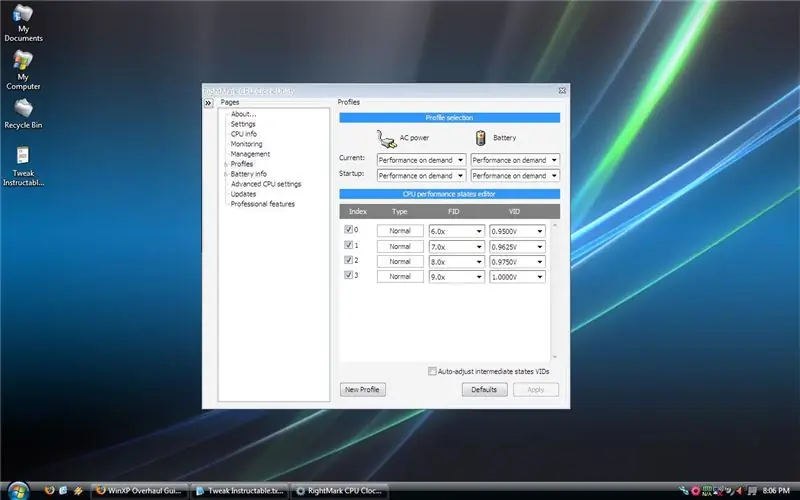
Itu benar- perangkat lunak untuk cpu Anda. Cpu T5250 stok memiliki karakteristik lain yang bagus dan sedikit diketahui. Jika kita memanfaatkannya, kita dapat membuat laptop kita bekerja lebih dingin dan mendapatkan masa pakai baterai! CPU ini digunakan di banyak notebook, menjadi salah satu cpu paling 'anggaran' untuk desain Socket-P. Overclocker jadul akan memahami over-volting. Pada dasarnya, Anda menjalankan cpu pada voltase lebih banyak yang dirancang untuknya. Ini meningkatkan panas, menggunakan lebih banyak daya, dan memperpendek umur chip. Mengapa melakukannya? Untuk membuat segalanya berjalan lebih cepat- untuk membakar lilin di kedua ujungnya, sehingga untuk berbicara. Ini adalah kombinasi untuk mendapatkan hasil maksimal dari uang Anda, dan tantangan do-it-for-the-sake-of-doing-it yang sederhana. Ini hampir tidak pernah merupakan ide yang bijak untuk laptop… atau garansi Anda. Konsep sebaliknya adalah under-volting. Idenya adalah bahwa semua cpu tidak memerlukan tegangan produksi penuh untuk berjalan. Menurunkan voltase menghasilkan lebih sedikit panas, menggunakan lebih sedikit daya, dan (jika ada) memperpanjang umur chip! Apa sisi bawahnya? Pada kebanyakan cpu, jika Anda menurunkan tegangan terlalu banyak akan menyebabkan ketidakstabilan (baca, BSOD). Tapi di sinilah chipset "anggaran" kecil kami benar-benar bersinar. Menggunakan Right Mark CPU Clock Utility, Anda dapat menurunkan voltase sejauh mungkin. Alih-alih 1,25v tuli, cpu T5250 kami dapat dijalankan hanya dengan 0,95v! Melakukan hal itu menurunkan suhu cpu saya lebih dari 10C, dan meningkatkan masa pakai baterai saya selama 15-20 menit. Dapatkan panduan tentang perubahan di sini; untuk cpu lain, ikuti instruksi dengan tepat. Hanya T5250 yang telah terbukti biasanya 100% stabil pada pengaturan tegangan terendah. Untuk amannya, saya memiliki set milik saya seperti yang ditunjukkan pada gambar (sedikit lebih tinggi per setiap multi), meskipun saya berlari selama seminggu yang solid pada tegangan minimum tanpa masalah. Jika Anda melihat adanya ketidakstabilan di bawah beban tinggi, cukup naikkan pengali yang lebih tinggi satu atau dua tingkat.
Langkah 5: Lain-lain. Tweak
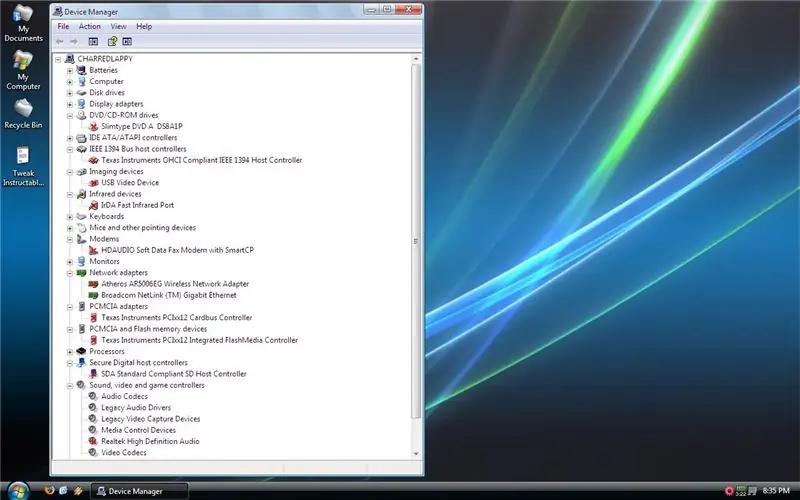
Ini adalah kumpulan tweak yang saya pelajari selama beberapa bulan terakhir menggunakan laptop ini. Sebagian besar dari mereka harus berlaku untuk merek / model lain. Mengubah video: Video Intel X3100 hampir tidak cocok untuk bermain game. Namun, ada beberapa hal yang dapat Anda lakukan. Pertama, diiklankan memiliki "Hingga 252MB" memori grafis bersama di bawah Vista. Menginstal XP, menjadi 384MB! Bukan peningkatan yang buruk (baik memori video yang ditingkatkan atau OS yang lebih cepat);) Untuk mendapatkan sedikit keunggulan, unduh dan instal driver terbaru dari Intel. Buka Properti Grafik. Di bawah Pengaturan Tampilan, tekan Pengaturan Daya. Di sini Anda dapat meningkatkan hal-hal (sedikit) dengan menjadi lebih boros energi. Di bawah pengaturan 3D, Anda juga dapat mengubah "Jejak Memori Driver" ke Tinggi, yang seharusnya dapat membantu. Mengubah kinerja: Saya sudah menulis panduan tweak XP, jadi saya akan mempersingkatnya. Singkirkan semua aplikasi latar belakang / startup itu, defrag drive Anda semalaman setiap beberapa minggu, hapus instalan / hapus hal-hal yang tidak akan pernah Anda gunakan, Matikan Pemulihan Sistem kecuali Anda benar-benar menggunakannya, dan matikan Pembaruan Otomatis! Jika Anda memiliki 14 ikon bilah tugas di sebelah jam Anda, dibutuhkan lima menit untuk boot, dan Anda terus mendapatkan peringatan "ruang disk rendah", Anda tidak memerlukan perangkat keras baru. Anda memerlukan satu jam perawatan perangkat lunak yang mudah. Menyesuaikan baterai: Beberapa waktu yang lalu saya lupa pengisi daya untuk laptop saya ketika saya berangkat kerja. Bugger, saya pikir, saya bisa mendapatkan satu jam, mungkin sedikit lebih banyak dari baterai ini! Apa yang akan saya lakukan selama 3+ jam ke depan sampai saya bisa pulang saat makan siang? Penggunaan setiap orang akan berbeda, tetapi inilah cara saya tetap mengobrol dan berselancar online selama tiga jam, hanya dengan menggunakan baterai stok lama ~ 6 bulan. Pertama, saya menggunakan trik di bawah tegangan. Ingat, lebih sedikit tegangan, lebih sedikit panas, lebih sedikit daya yang dikonsumsi. Kedua, saya mengatur Opsi Daya Windows ke Baterai Maks. Ini tidak hanya menjaga penggunaan perangkat keras standar seminimal mungkin, tetapi juga menjalankan cpu T5250 pada 997Mhz, bukan 1,5Ghz saat dicabut. Jika Anda menjelajah web atau mengetik, 2/3 dari CPU sudah cukup. Ketiga, saya menggunakan Profil Perangkat Keras XP untuk membuat profil perpanjangan baterai super. Petunjuk dari Microsoft ada di sini untuk menyiapkan Profil. Saya membuat yang baru, mem-boot ulang, dan memasukkannya. Menyetel timer pada 5 atau 10 detik alih-alih default 30 mungkin mencegah Anda menggertakkan gigi karena tidak sabar saat memulai. Sekarang kesenangan dimulai… Kami membuka pengelola perangkat dan mulai menonaktifkan apa pun yang kami dapat hidup tanpanya selama tiga jam ke depan. DVD drive? Tidak dibutuhkan. Slot Kartu PC? Kartu SD? kabel api? Kamera web? Nonaktifkan semuanya. Karena saya menggunakan Ethernet dan volume dimatikan, saya menonaktifkan Wifi dan kartu audio juga. Saya kemudian menurunkan kecerahan sejauh mungkin, dan menutup setiap aplikasi kecuali tab Firefox yang saya gunakan. Mematikan hibernasi otomatis pada 3%, saya berhasil mengobrol di Meebo selama tiga jam tujuh belas menit - di mana saya berlari pulang untuk makan siang dan mengambil pengisi daya saya. Saya menyimpan profil baterai Uber untuk berjaga-jaga jika ini terjadi lagi, atau saya harus menyelesaikan / mengambil beberapa pekerjaan dengan tetesan daya terakhir.
Langkah 6: Pikiran Terakhir

Laptop ini ternyata merupakan pembelian yang cerdas. Ini memiliki kemampuan peningkatan di masa depan, telah bertahan dengan baik selama setengah tahun terakhir, dan cukup mudah untuk dikerjakan. Seperti yang saya nyatakan sebelumnya, grafis Intel X3100 adalah titik lemah di sini, tetapi untuk pemain ringan atau non-gamer seperti saya, itu sudah cukup. Screensaver saya tetap terlihat bagus!;) Apa selanjutnya untuk Acer saya? Saya mungkin akan menambahkan modul Bluetooth yang saya buat dan menyebutnya baik selama enam bulan lagi. Saya menyibukkan diri dengan proyek lain, termasuk membangun NES PC saya, dan menginstal / dual boot OS X Leopard, yang berjalan sangat baik pada mesin 'anggaran' ini …… tapi itu Instructable lainnya;) -CharredPCTentang penulis: CharredPC is seorang geek IT lepas, yang terakhir mengkhususkan diri dalam perbaikan dan penjualan kembali laptop. Dia senang meruntuhkan tembok ketidaktahuan antara pengguna akhir dan 'ahli' yang mengenakan biaya ratusan untuk layanan yang buruk. Ketika tidak melayani laptop untuk semua orang yang pernah dia temui di pantai barat (termasuk keluarga mereka, tetangga mereka, anjing mereka, dan siapa pun yang dengan baik hati mereka tawarkan jasanya), hobinya meliputi elektronik, satelit, streaming web video, ilmu pengetahuan Inggris. fi, dan terkadang menulis tech Instructables.
Direkomendasikan:
DIY AC/DC Hack "Mod" RD6006 Power Supply & S06A Case W/ S-400-60 PSU Build & Upgrade DC Input: 9 Langkah

DIY AC/DC Hack "Mod" RD6006 Power Supply & S06A Case W/ S-400-60 PSU Build & Upgrade DC Input: Proyek ini lebih merupakan Build RD6006 dasar menggunakan casing S06A dan Power supply S-400-60 . Tapi saya benar-benar ingin memiliki pilihan untuk menghubungkan baterai untuk portabilitas atau pemadaman listrik. Jadi saya juga Meretas atau Memodifikasi Kasing untuk menerima DC atau Baterai
Cara Upgrade RAM & SSD di Laptop Acer Aspire E1-571G: 4 Langkah

Cara Upgrade RAM & SSD di Laptop Acer Aspire E1-571G: Laptop Acer Aspire E1-571G saya hadir dengan CPU Intel i3, RAM DDR3 4Gb dan Hard Disk Drive 500Gb, serta GPU nVidia GeForce GT 620M seluler 1Gb . Namun, saya ingin memutakhirkan laptop karena sudah berumur beberapa tahun dan dapat menggunakan beberapa
Cara Upgrade CPU LAPTOP (& Hal Keren Lainnya!) Agar Laptop SLOW/MATI Menjadi Laptop CEPAT!: 4 Langkah

Bagaimana Meng-upgrade CPU LAPTOP (& Hal-Hal Keren Lainnya!) untuk Mengubah Laptop SLOW/MATI menjadi Laptop CEPAT!: Halo Semua! Saya baru-baru ini membeli Laptop Packard Bell Easynote TM89, yang spesifikasinya terlalu rendah untuk selera saya, pada dasarnya sangat kedaluwarsa … LCD pecah dan hard drive utama telah disita sehingga laptop pada dasarnya mati ….. Lihat foto dan
Cara UPGRADE Dari Vista ke Windows XP di Laptop Acer: 7 Langkah (dengan Gambar)

Cara UPGRADE Dari Vista ke Windows XP di Laptop Acer: Istri saya baru-baru ini membelikan saya Acer Extensa 5620 untuk Natal. Ini adalah unit kecil yang hebat dengan banyak potensi, tetapi satu kelemahan besar adalah sistem operasinya: ia datang dengan Windows Vista. Perangkat keras yang cepat dilumpuhkan oleh OS yang kembung dan canggung. SAYA
Panduan Overhaul Hotrod Laptop Acer Extensa 5620: 12 Langkah

Panduan Overhaul Hotrod Laptop Acer Extensa 5620: Acer Extensa 5620 kecil kami telah baik untuk kami selama dua tahun terakhir ini, ya? Ini mesin yang cukup bagus… tapi… kau juga merasakannya, kan? Berjalan agak lambat, hard drive mengeluarkan suara, baterai bertahan kurang dari dua puluh menit … apakah sudah waktunya
